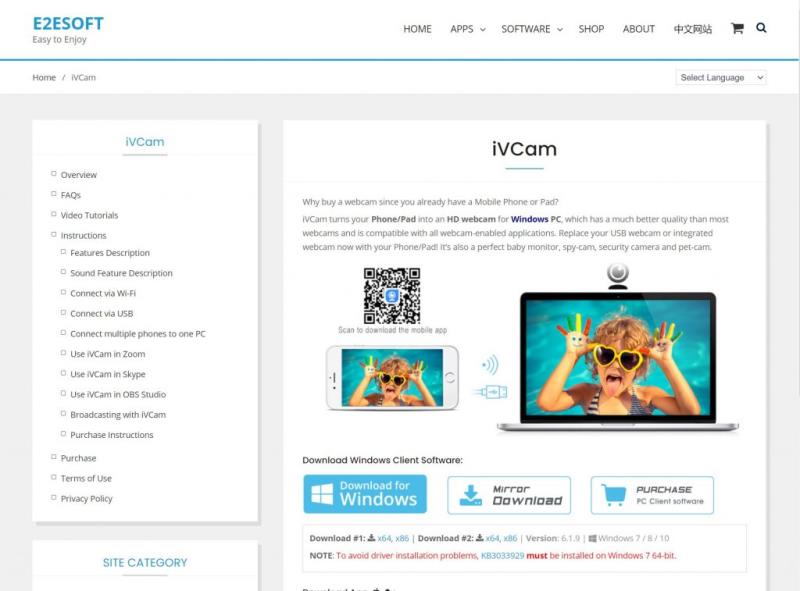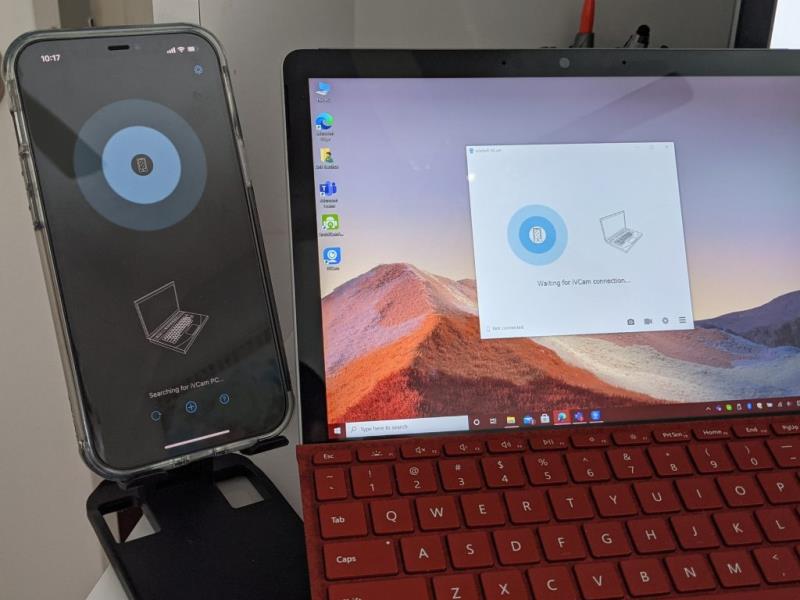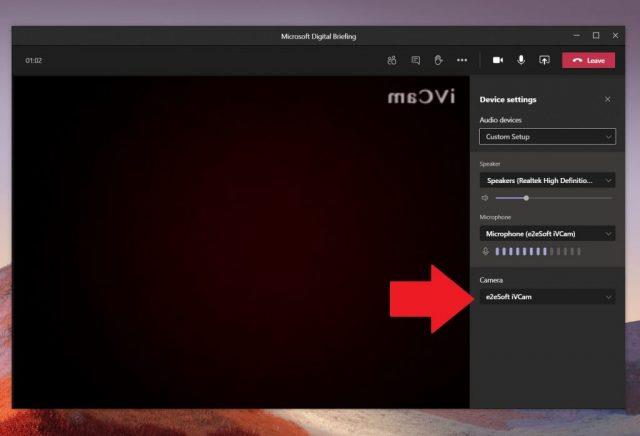यदि आप वास्तव में एक बाहरी वेब कैमरा चाहते हैं जो कि आपका Apple- निर्मित फ़ोन है, तो आप अपने iPhone, iPad और PC पर iVcam डाउनलोड कर सकते हैं ,
अपने पीसी और अपने iPhone या iPad दोनों पर ऐप डाउनलोड करें
स्क्रीन पर दिए गए निर्देशों का पालन करके ऐप्स इंस्टॉल करें
iPhone, iPad और PC को एक ही WiFi नेटवर्क से कनेक्ट करें
ऐप लॉन्च करें और आप देखेंगे कि आपका वेबकैम फ़ीड अपने आप पॉप अप हो जाएगा
टीमों में शामिल हों और अपने वेबकैम इनपुट को iVCam पर स्विच करें
हमने हाल ही में लिखा था कि आप विंडोज 10 में माइक्रोसॉफ्ट टीम्स में एक एंड्रॉइड फोन ( या यहां तक कि एक किनेक्ट! ) को वेबकैम के रूप में कैसे इस्तेमाल कर सकते हैं। थोड़ी अधिक जटिल प्रक्रिया --- और कुछ सीमाओं के साथ। तो, यहां देखें कि कैसे।
आवश्यक शर्तें
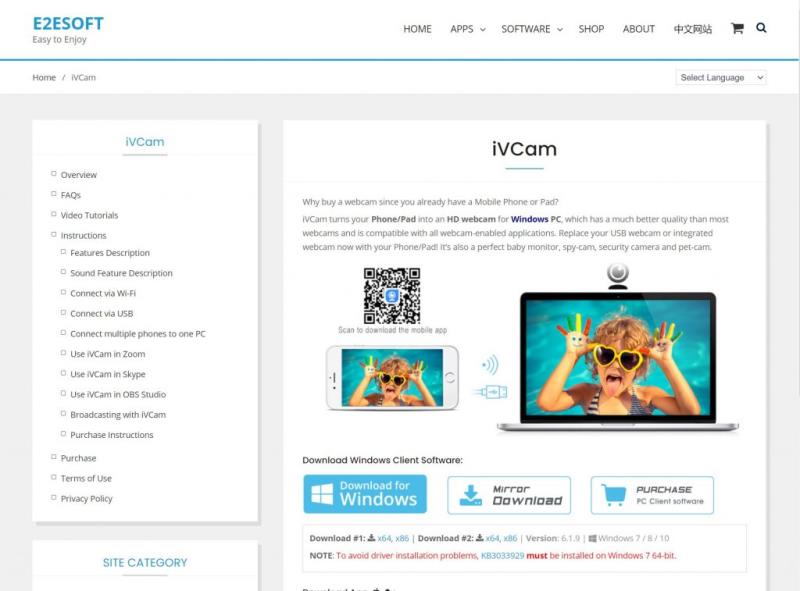
जैसे विंडोज़ पर टीमों में एक एंड्रॉइड फोन को वेबकैम के रूप में उपयोग करना, ऐप्पल फोन या टैबलेट का उपयोग करने के मार्ग पर जाने के लिए कुछ तृतीय-पक्ष सॉफ़्टवेयर की आवश्यकता होगी। हमारा सुझाव है कि अपने फ़ोन को वेबकैम के रूप में आज़माने से पहले अपने फ़ोन पर ही मीटिंग में शामिल होने का प्रयास करें, क्योंकि यह सबसे तार्किक बात होगी।
हालाँकि, यदि आप वास्तव में एक बाहरी वेब कैमरा चाहते हैं जो कि आपका Apple- निर्मित फ़ोन है, तो आप आरंभ करने के लिए अपने iPhone, iPad और PC पर iVCam डाउनलोड कर सकते हैं । ध्यान दें कि iVCam का निःशुल्क संस्करण आपके iPhone के माइक्रोफ़ोन पर नहीं आएगा। आपको इसके स्थान पर अपने iPhone से जुड़े एक समर्पित माइक्रोफ़ोन या ब्लूटूथ ईयरबड का उपयोग करना होगा। विंडोज़ 10 पर ऐप का $20 संस्करण इन सुविधाओं को अनलॉक करेगा और उन विज्ञापनों को हटा देगा जो आप ऐप का उपयोग करते समय अपने आईफोन की स्क्रीन पर देखेंगे। नए वेबकैम पर कुछ बनाम खर्च के लिए यह एक सस्ती खरीदारी हो सकती है।
क्यूआर-कोड डाउनलोड करें
आईवीकैम वेब कैमरा
डेवलपर: e2eSoft
कीमत: मुफ़्त+
ऐप्स इंस्टॉल करें और चलाएं
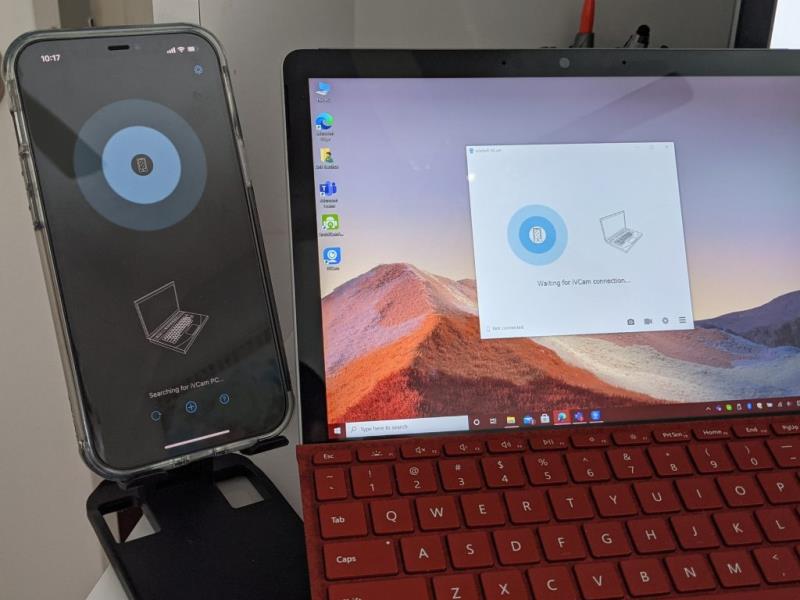
एक बार डाउनलोड हो जाने के बाद, अपने iPhone, iPad और PC पर ऐप्स इंस्टॉल करना सुनिश्चित करें। अपने पीसी पर, iVCam के इंस्टाल होने के बाद उसे लॉन्च करने के लिए बस डबल-क्लिक करें। IPhone या iPad पर, बस अपनी होम स्क्रीन पर ऐप देखें, उसे लॉन्च करें और फिर उसे अनुमति दें। एक बार जब आप विंडोज 10 ऐप लॉन्च करते हैं और आईफोन ऐप चल रहा होता है, तो आप देखेंगे कि विंडोज 10 ऐप आपके आईफोन की कैमरा फीड दिखाना शुरू कर देगा।
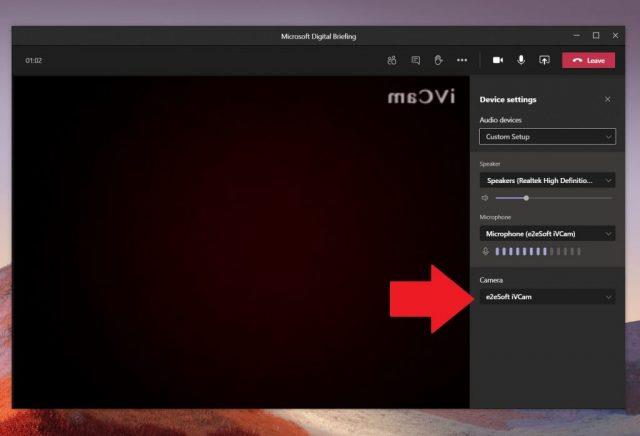
टीमों में ivcam का चयन
एक बार जब आप कैमरा फ़ीड को चलते हुए देखते हैं, तो आपको बस अपने कैमरा इनपुट को Microsoft Teams के भीतर से स्विच करना होगा। कॉल के दौरान स्क्रीन के ऊपर दाईं ओर तीन-बिंदु वाले बटन को टैप करके अपनी कैमरा सेटिंग में जाएं। फिर, डिवाइस सेटिंग्स बटन पर क्लिक करें। स्क्रीन के दाईं ओर सूची से, अपने कैमरा इनपुट के रूप में e2eSoft iVCam चुनें।
आप टीमों का आनंद कैसे ले रहे हैं?
आईवीकैम के साथ-साथ ड्रॉयडकैम के लिए धन्यवाद, आप अपने आईफोन और एंड्रॉइड को वेबकैम के रूप में उपयोग करने का आनंद ले सकते हैं जब कोई आपके लिए उपलब्ध न हो। यह संभवतः आपको टीमों से बहुत अधिक प्राप्त करने में मदद करेगा। यही कारण है कि हम आपको याद दिलाते हैं कि आप इस तरह से और अधिक कैसे-करें, मार्गदर्शिकाएँ, और युक्तियाँ और तरकीबें जानने के लिए हमारे समर्पित Microsoft Teams हब को देख सकते हैं !